|
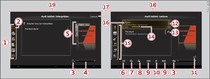
- Fig. 1 Médias
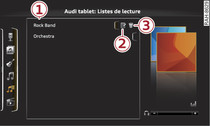
- Fig. 2 Listes de lecture de l'Audi tablet
Valable pour les véhicules avec Audi tablet
Vous pouvez accéder aux lecteurs du MMI disponibles via l'Audi tablet. Par ailleurs, vous pouvez également accéder à la mémoire de l'Audi tablet et, le cas échéant, à une carte SD insérée.
Fonctions du mode Médias
Différentes sources multimédia sont disponibles. Lorsqu'une source multimédia est disponible dans le MMI, vous pouvez la sélectionner comme source multimédia -1- Fig. 1 dans l'Audi tablet.
(A)
(B) Symbole/désignation
(C) Description
(B) Symbole/désignation
(C) Description
| (A) |
(B) |
(C) |
|---|---|---|
| -1- |
Menu de sélection des sources multimédia |
Condition : l'Audi tablet est connectée au MMI.
Suivant l'équipement de votre véhicule, vous pouvez sélectionner certaines sources multimédia. |
| -2- |
Source multimédia Audi tablet |
La source multimédia locale Audi tablet peut être sélectionnée indépendamment de la connexion au MMI. Voir ►Lien |
| -3- |
Sortie audio |
Un symbole est affiché en fonction de l'état de la sortie audio. Vous trouverez une vue d'ensemble des symboles sous ►Lien. |
| -4- |
Régulateur de volume |
Permet de régler le volume avec la touche -/+ |
| -5- |
Pochettes d'albums / navigateur d'albums |
Condition : une source multimédia contenant des pochettes d'albums est sélectionnée.
Affichage de la pochette d'album actuelle Vous pouvez feuilleter les pochettes d'albums Fig. 2. Pour fermer le navigateur d'albums, appuyez brièvement sur le touche Lecture. |
| -6- |
Lecture aléatoire |
Tous les titres de la liste sont lus et affichés dans un ordre aléatoire lorsque la fonction est activée. |
| -7- |
Répéter le titre |
Le titre actuel est répété lorsque la fonction est activée. |
| -8- |
Écouter plus de... |
Sur la base du titre que vous écoutez actuellement, d'autres titres de cet interprète, de cet album ou de ce genre sont affichés. |
| -9- |
Titre suivant/précédent |
Pour sélectionner le titre suivant/précédant (ou la station/le chapitre* suivant(e)/précédant(e)), appuyez brièvement sur  ou ou  . . |
| -10- |
 Lecture ou Lecture ou  Pause Pause |
Lancer/arrêter la lecture |
| -11- |
 Égaliseur Égaliseur |
Réglage du son ►Lien |
| -12- |
 Options Options |
Appuyez brièvement sur le symbole pour afficher d'autres options en rapport avec une entrée de la liste suivant le contexte. |
| -13- |
Création de listes de lecture |
Condition : la source multimédia Audi tablet est ouverte.
Vous pouvez créer de nouvelles listes de lecture ►Lien. |
| -14- |
Position de lecture |
Faites glisser le régulateur vers la droite/gauche pour modifier la position de lecture. |
| -15- |
Menu de sélection des catégories |
Pour certaines sources multimédia, vous pouvez sélectionner les fichiers audio/vidéo* selon différentes catégories dans la médiathèque. Vous trouverez une vue d'ensemble des catégories ►Lien. |
| -16- |
Sélection actuelle |
Fonction sélectionnée |
| -17- |
Touche Lecture |
Passage de la médiathèque à la vue multimédia Lecture -18- Fig. 1 avec le titre en cours de lecture. |
| -18- |
Vue multimédia Lecture |
Les touches de commande multimédia (par ex.  Lecture / Lecture /  Pause), les titres, les interprètes, les albums et, le cas échéant, les pochettes d'albums sont affichés dans la vue Lecture. Pause), les titres, les interprètes, les albums et, le cas échéant, les pochettes d'albums sont affichés dans la vue Lecture. |
| -19- |
Vue multimédia Médiathèque |
La médiathèque vous donne accès à une structure de répertoires qui fonctionne en grande partie comme un navigateur de fichiers. La médiathèque affiche le cas échéant un menu de sélection avec des catégories (par ex. albums). |
- Sélection d'une source multimédia : appuyez brièvement sur une source dans le menu de sélection -1- Fig. 1.
- Lecture de fichiers audio : sélectionnez une source multimédia > une catégorie -15- Fig. 1 > un interprètre > un album > un titre.
- Lecture de fichiers vidéo : sélectionnez une source multimédia > Vidéos > une entrée de la liste.
- Passage au niveau immédiatement supérieur dans la structure des répertoires : appuyez brièvement sur la touche
 .
.
Navigateur d'albums
- Ouverture du navigateur d'albums : appuyez brièvement sur la première pochette d'album -5- Fig. 1.
- Sélection d'un album : glissez votre doigt vers la gauche/droite jusqu'à ce que le nom de l'album de votre choix s'affiche. Appuyez brièvement sur la pochette d'album.
- Fermeture du navigateur d'albums : appuyez brièvement sur la touche
 .
.
Condition : au moins deux pochettes d'albums sont affichées -5- Fig. 1.
Affichage plein écran : appuyez brièvement sur la touche Plein écran.
Nota
- Les formats de fichiers compatibles avec l'Audi tablet peuvent différer de ceux comaptibles avec le MMI. Un message s'affiche lorsqu'un format de fichier incompatible est lu.
- Veuillez tenir compte des remarques figurant dans le chapitre ►Lien.
- Seules les sources multimédia et catégories du MMI compatibles avec l'Audi tablet sont affichées.
- Lorsque le contact d'allumage est coupé, la transmission de l'image du MMI sur l'Audi tablet est interrompue.

